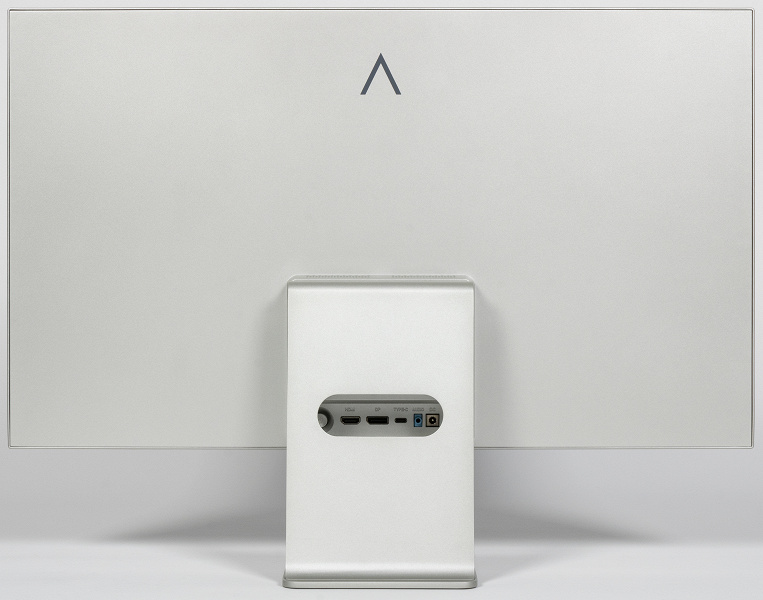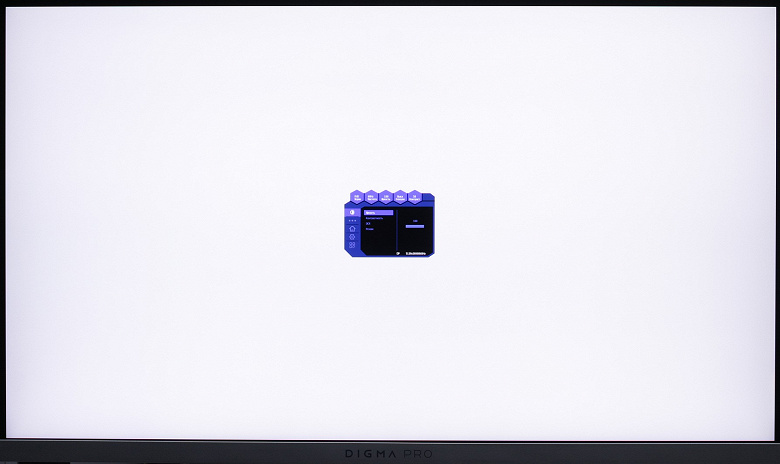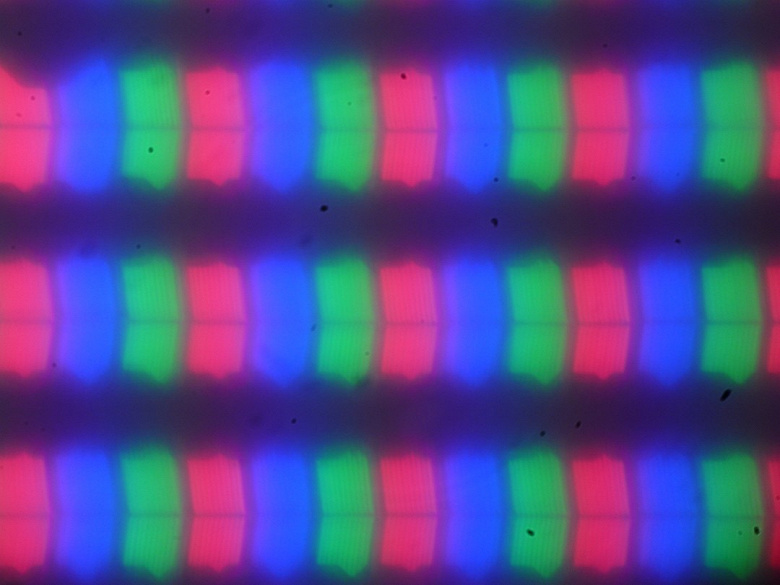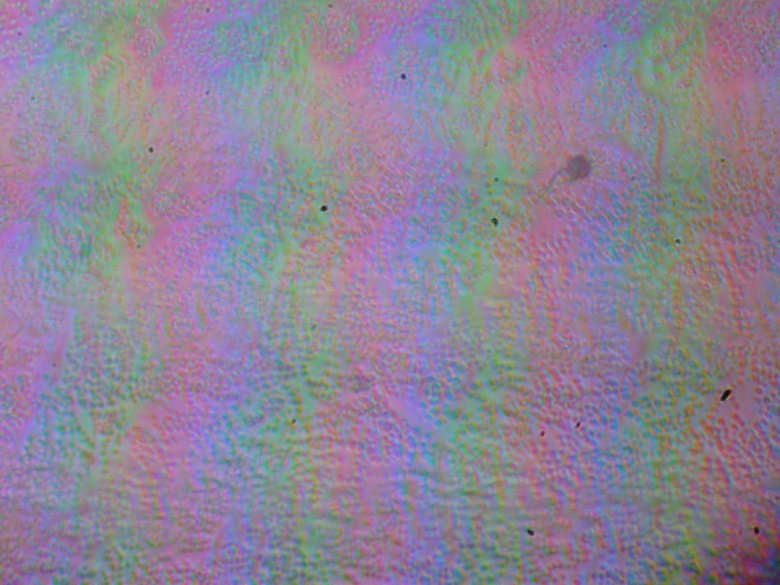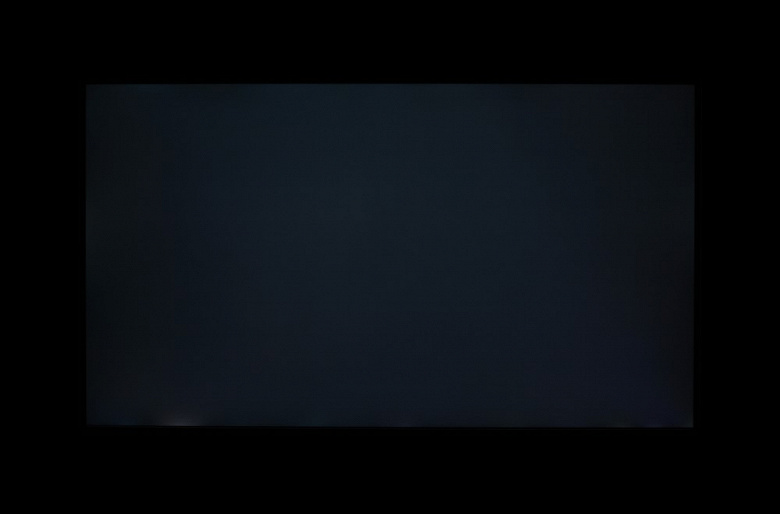Паспортные характеристики, комплект поставки и цена
| Модель, ссылка на сайт производителя | Digma Pro Art M IPS 5K |
|---|---|
| Тип матрицы | ЖК-панель IPS с краевой светодиодной подсветкой |
| Диагональ | 68,6 см (27 дюймов) |
| Отношение сторон | 16:9 |
| Разрешение | 5120×2880 пикселей (5K) |
| Шаг пикселей | 0,117 мм (218 PPI) |
| Яркость | 500 кд/м² |
| Контрастность | статическая 2000:1, динамическая 10 000 000 : 1 |
| Углы обзора | 178° (гор.) и 178° (верт.) |
| Время отклика | 12 мс от серого к серому (GTG), 5 мс после разгона |
| Количество отображаемых цветов | 1,07 млрд (10 бит на цвет — 8 бит + FRC) |
| Интерфейсы |
|
| Совместимые видеосигналы | DisplayPort/USB-C: до 5120×2880/60 Гц (DisplayPort — отчет edid, USB-C — отчет edid); HDMI: до 5120×2880/30 Гц (HDMI — отчет edid) |
| Акустическая система | встроенные громкоговорители, 2×2 Вт |
| Особенности |
|
| Размеры (Ш×В×Г) | 614×462×183 мм с подставкой |
| Масса | 5,7 кг с подставкой |
| Потребляемая мощность | 35 Вт, 0,5 Вт в режиме ожидания |
| Напряжение питания (внешнего БП) | 100—240 В, 50/60 Гц |
| Комплект поставки (необходимо уточнять перед покупкой) |
|
| Розничные предложения |
Внешний вид
Дизайн монитора выполнен в узнаваемом стиле моноблоков Apple.
Панели монитора изготовлены из пластика с матовой серебристой поверхностью. Подставка выполнена из алюминиевого сплава. Ее поверхность анодирована и также имеет матовое серебристое покрытие. Внешняя поверхность матрицы черная, полуматовая (зеркальность хорошо выражена), жесткая. Экран выглядит как монолитная поверхность, ограниченная снизу относительно узкой планкой, а сверху и по бокам — узкой окантовкой. Выведя изображение на экран, можно увидеть, что на самом деле между внешними границами экрана и собственно областью отображения есть неширокие поля (по 6 мм до окантовки сверху и по бокам и порядка 1,5 мм до планки снизу).
По центру фронтальной планки находится логотип производителя, незатейливо выполненный серой краской.
На задней панели на утолщении корпуса в неглубокой нише находится удобный 5-позиционный джойстик (отклонение по четырем направлениям и нажатие). До джойстика можно добраться как справа, так и снизу. Второй вариант позволит использовать установленные впритык друг к другу мониторы.
Разъем питания и интерфейсные разъемы расположены этой же нише сзади и ориентированы назад.
Подключать кабели к монитору придется через вырез в стойке подставке. В случае больших наконечников кабелей делать это не очень удобно.
На верхнем и на нижнем торцах и на задней плоскости утолщения корпуса есть вентиляционные решетки. За решетками на нижнем торце размещены два громкоговорителя. Также на нижнем торце находится разъем для кенсингтонского замка.
Основание подставки имеет достаточно большую площадь, что обеспечивает монитору хорошую устойчивость, при этом сверху на горизонтальную поверхность основания можно положить край клавиатуры или офисную мелочевку. Резиновые накладки снизу на основании подставки защищают поверхность стола от царапин и предотвращают скольжение монитора на гладких поверхностях.
Шарнир на стойке позволяет немного наклонять блок экрана вперед от вертикального положения и больше наклонять назад.


Блок экрана располагается на достаточной высоте, чтобы при типичной высоте офисного стола за монитором было комфортно работать при вертикальном расположении экрана.
Монитор нам достался в предпродажном варианте и не в оригинальной упаковке, поэтому ее фотографию мы не приводим.
Коммутация
Монитор оснащен двумя цифровыми входами в полноразмерном варианте — DisplayPort и HDMI, — дополненные входом USB-C. Выбор входа осуществляется в основном меню установок или в меню быстрого доступа. Есть отключаемая функция автоматического поиска сигнала на входах.
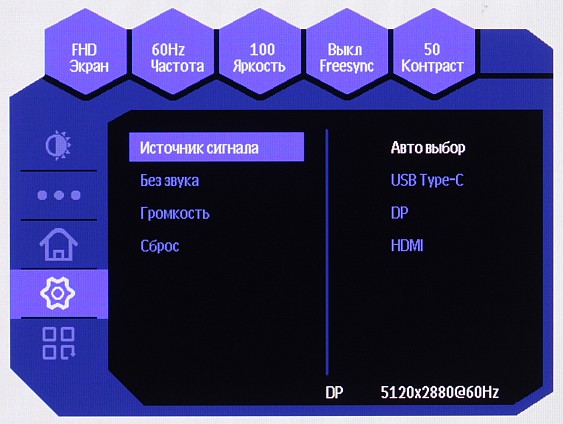
Цифровые аудиосигналы, передаваемые на входы DisplayPort, HDMI и USB-C, после преобразования в аналоговый вид выводятся на встроенные громкоговорители и через гнездо миниджек 3,5 мм. К этому гнезду можно подключить внешнюю активную акустическую систему или наушники. Мощности выхода на наушники хватило, чтобы в 32-омных наушниках с чувствительностью 92 дБ был небольшой запас громкости. Качество звука в наушниках хорошее — звук достаточно чистый, в паузах шума не слышно, разве что не хватает совсем низких частот.
Встроенные громкоговорители звучат согласно их размерам и акустическому окружению — настолько громко, чтобы сидящий перед монитором пользователь уверенно расслышал системные сигналы, без низких частот вообще, с выраженным «пластиковым» призвуком из-за резонансов корпуса, стереофонический эффект выражен очень слабо. На высокой громкости звуки с высоким уровнем сильно искажаются.
Порт USB типа C поддерживает подачу питания на подключенное к нему устройство с заявленной мощностью до 65 Вт. Тестирование монитора с вариантом подключения по USB-C мы провели с ноутбуком Huawei MateBook X Pro (MACH-W19), предоставленным компанией Huawei. По итогам тестов никаких замечаний у нас не появилось: ноутбук от монитора заряжается (зафиксировано увеличение потребления монитора на 64 Вт максимум), изображение на монитор выводится (правда максимум в разрешении 3840×2160 пикселей, но при 60 Гц кадровой частоты).
Из интерфейсных кабелей к монитору прилагается кабель HDMI (не очень длинный), качество которого с виду хорошее.
Блок питания внешний. В этом есть как свои плюсы (легкая замена в случае выхода из строя), так и минусы (он может мешаться).
Меню, управление, локализация, дополнительные функции и ПО из комплекта
Индикатора питания мы не обнаружили. На нижнем торце есть что-то похожее на него, но ни в каких режимах это не светится. Включается монитор нажатием на джойстик, а выключается — длительным нажатием на джойстик. Когда монитор включен и на экране нет меню, то при отклонении джойстика вверх, вниз, вправо или влево на экран выводится ползунок или список/короткое меню четырех настроек — таймер с обратным отсчетом, выбор перекрестия прицела, выбор входа, выбор режима изображения.


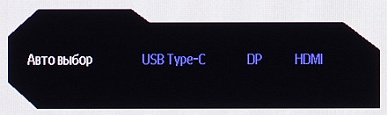
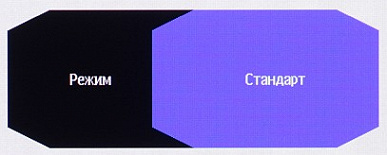
При нажатии на джойстик на экране появляется меню настроек. Меню мелковато (для масштаба: белое поле — это вся область отображения):
Навигация по меню очень удобная, так как все делается только джойстиком, не нужно переносить палец на кнопки, и количество необходимых действий разумно сокращено, к тому же списки зациклены. При настройке изображения меню остается на экране — это несколько мешает оценке вносимых изменений.
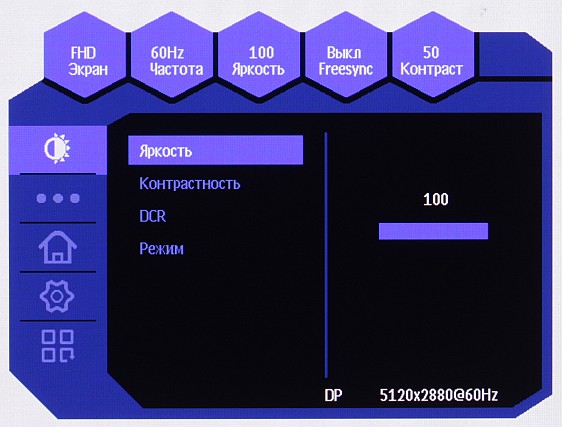
При необходимости можно установить уровень прозрачности фона меню, выбрать тайм-аут автоматического выхода из меню и переместить меню по горизонтали и по вертикали. Есть русская версия экранного меню.
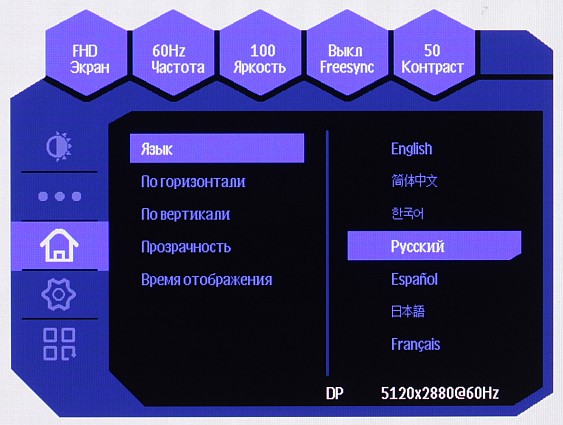
Качество перевода на русский язык приемлемое. Руководство пользователя малоинформативное, его в виде PDF-файла можно найти на сайте Digma.
Изображение
Настроек, изменяющих яркостный и цветовой баланс мало.
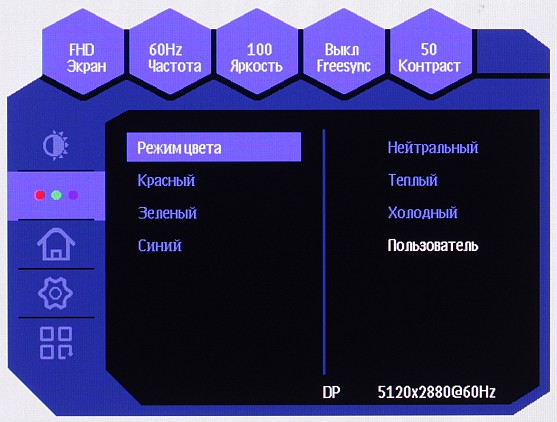
Присутствует набор предустановленных фиксированных значений ряда настроек в виде нескольких заводских профилей. В профиле Стандарт можно изменять все настройки.
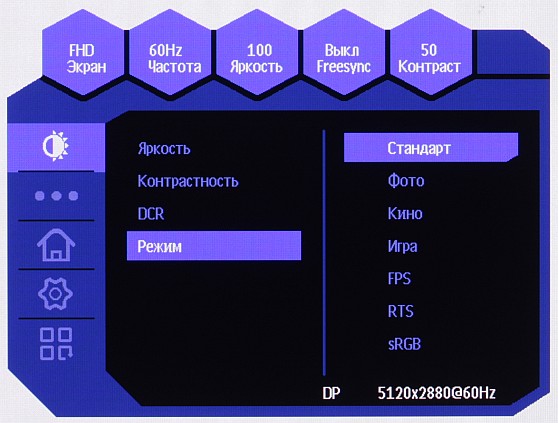
Несколько режимов геометрической трансформации помогут подобрать оптимальный вариант в случае источника с неродным для монитора разрешением и соотношением сторон.

В случае DisplayPort и профессиональной видеокарты поддерживается работа в режиме 10 бит на цвет, но вывод на экран монитора происходит в режиме 8 бит на цвет. Данный тест мы проводим с помощью видеокарты Nvidia Quadro K600 и программы NEC Display Solutions 10 bit Color Depth Demo. Этот тест показывает, можно ли в программах, таких как Adobe Photoshop и Adobe Premier Pro, использующих OpenGL, получить в случае профессиональных видеокарт типа Nvidia Quadro, AMD FirePro или AMD Radeon Pro вывод на монитор с 10-битным представлением цвета.
В данном мониторе реализована поддержка технологии AMD FreeSync (в варианте VRR и Adaptive-Sync) как минимум по входам DisplayPort и HDMI. Диапазон поддерживаемых частот, который указывается на панели настроек видеокарты, равен 48—60 Гц для режимов с частотой обновления 60 Гц. Для визуальной оценки мы использовали описанную в указанной статье тестовую утилиту. Включение FreeSync позволило получить изображение с плавным движением в кадре и без разрывов. С видеокартами Nvidia этот монитор поддерживает G-Sync в режиме G-Sync Compatible, но только по входу DisplayPort. В утилите G-Sync Pendulum Demo режим G-Sync включается, плавность без разрывов присутствует. Проверить вход USB-C на совместимость с FreeSync и G-Sync Compatible возможности не было.
При подключении к компьютеру по DisplayPort поддерживалось разрешение до 5120×2880 при 60 Гц кадровой частоты на вход, и вывод изображения на экран также осуществлялся с этой частотой при сигнале 8 бит на цвет включительно. При снижении частоты до 30 Гц поддерживается уже и 10 бит на цвет. В случае HDMI — до 5120×2880 при 30 Гц кадровой частоты на вход, и вывод изображения на экран также осуществлялся с этой частотой при сигнале 8 бит на цвет. При таких сочетаниях разрешения и частот обновления поддерживается HDR.
Чтобы исключить влияние нашего выбора тестовых приложений и изображений, а также сочетания настроек монитора, мы решили воспользоваться официальной программой DisplayHDR test tool, которой предлагает пользоваться организация VESA для проверки соответствия устройств отображения критериям сертификатов. При использовании этой программы вариация условий практически исключается, так как достаточно следовать инструкциям-подсказкам. В частности, настройки монитора должны быть сброшены на значения по умолчанию, что мы и сделали. Результат хороший: специальный тестовый градиент показал наличие 10-битного вывода (при 8-битном сигнале используется динамическое смешение цветов с помощью видеокарты (отлично), при 10-битном сигнале — самим монитором (качество так же отличное)). На белом поле во весь экран долговременная установившаяся яркость достигает порядка 485 кд/м², но и пиковая фактически не превышает этого значения. Таким образом, хотя бы по максимальной яркости, по количеству градаций оттенков и по цветовому охвату данный монитор как минимум очень близок к критериям DisplayHDR 400.
Тестирование ЖК-матрицы
Микрофотографии матрицы
Изображение структуры пикселей из-за матовой поверхности размыто, но характерную для IPS структуру распознать можно (черные точки — это пыль на матрице фотоаппарата):
Фокусировка на поверхности экрана выявила хаотично расположенные микродефекты поверхности, отвечающие за матовые свойства:
Зерно этих дефектов в несколько раз меньше размеров субпикселей (масштаб этих двух фотографий одинаковый), поэтому фокусировка на микродефектах и «перескок» фокуса по субпикселям при изменении угла зрения выражены слабо, из-за этого нет и «кристаллического» эффекта, но изменение яркости и цвета в пределах пикселей есть.
Оценка качества цветопередачи
Для оценки характера роста яркости на шкале серого мы измерили яркость 256 оттенков серого (от 0, 0, 0 до 255, 255, 255). График ниже показывает прирост (не абсолютное значение!) яркости между соседними полутонами:
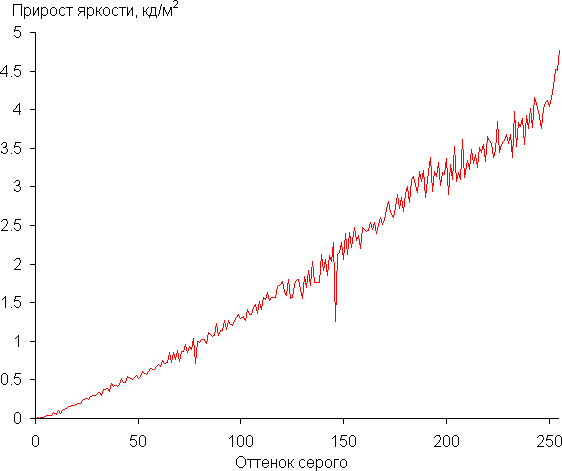
Рост прироста яркости весьма равномерный. При этом каждый следующий оттенок значимо ярче предыдущего, даже в самой темной области:
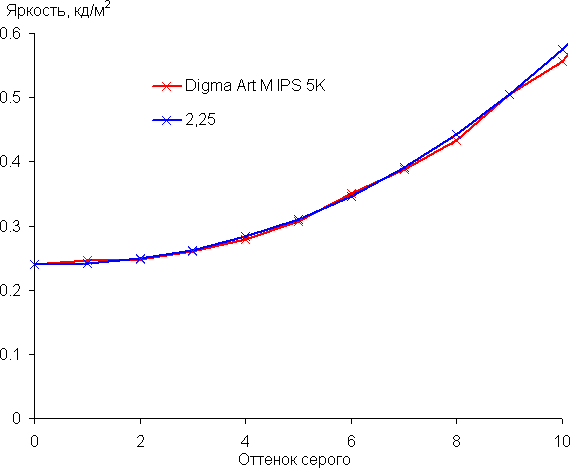
Аппроксимация полученной гамма-кривой дала показатель 2,25, что совсем немного выше стандартного значения 2,2, при этом реальная гамма-кривая мало отклоняется от аппроксимирующей степенной функции:
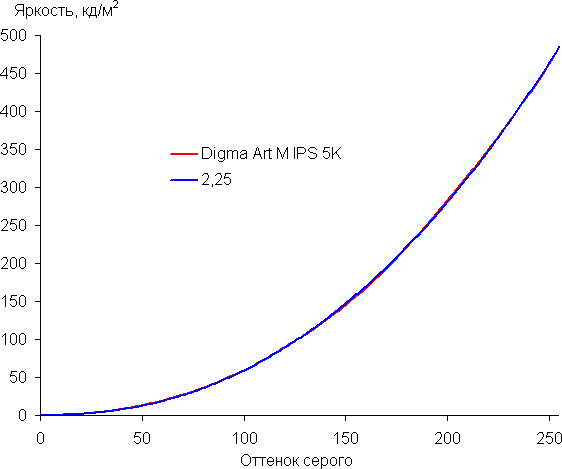
Для оценки качества цветопередачи использовали спектрофотометр i1Pro 2 и комплект программ Argyll CMS (1.5.0).
Исходный цветовой охват заметно шире sRGB и приближается к охвату Adobe RGB:
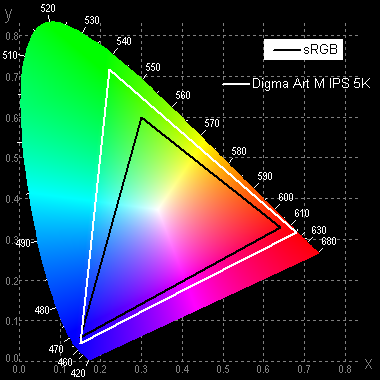
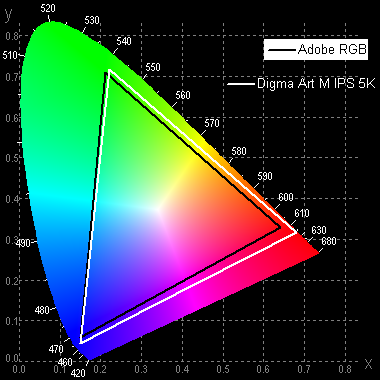
Ниже приведен спектр для белого поля (белая линия), наложенный на спектры красного, зеленого и синего полей (линии соответствующих цветов) в случае исходного цветового охвата:
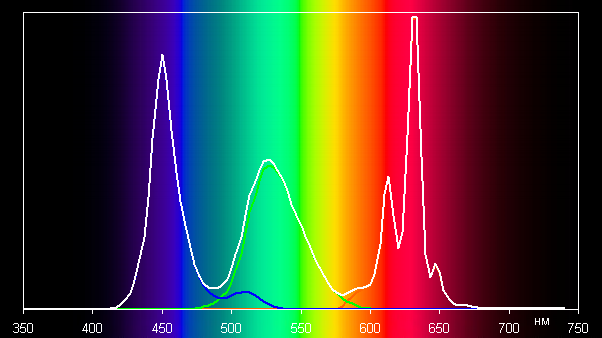
Можно предположить, что в светодиодах подсветки применяется синий излучатель и зеленый и красный люминофоры, при этом в красном люминофоре (а может и в зеленом) используются так называемые квантовые точки. Хорошее разделение компонент позволяет получить уширенный цветовой охват.
Есть профиль с цветовым охватом приближенным к sRGB:
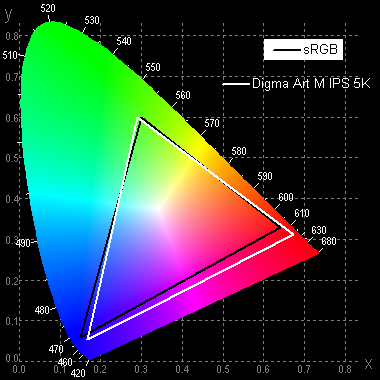
В этом случае охват уменьшается за счет перекрестного подмешивания компонент:
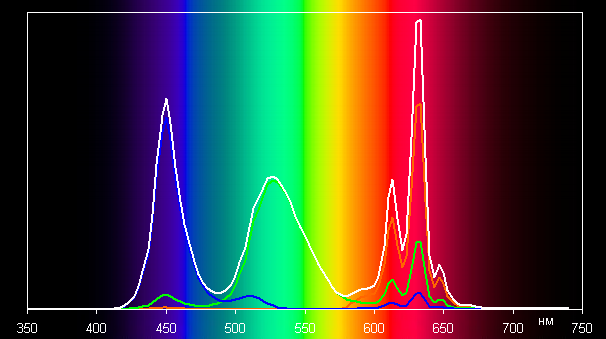
К сожаление, при выборе этого профиля настройки цветового баланса недоступны. Впрочем, как правило, в развитых OS, в Windows в частности, и/или в более-менее продвинутом ПО для работы с изображениями нужная коррекция цвета достигается при использовании системы управления цветом (CMS). Например, можно использовать цветовой профиль, созданный нами во время тестирования с помощью ПО DisplayCAL в случае профиля без коррекции.
Цветовой баланс просто при выборе варианта Пользователь (профиль Стандарт) для настройки Режим цвета, который обеспечивает максимальную яркость и контрастность с сохранением приемлемого качества изображения, средний, так как цветовая температура существенно выше стандартных 6500 К, но отклонение от спектра абсолютно черного тела (параметр ΔE) ниже 10 единиц, что для потребительского устройства считается приемлемым показателем. Впрочем, при этом оба параметра мало изменяются на различных участках шкалы серого, что улучшает визуальное восприятие цветового баланса. В случае профиля sRGB цветовая температура достаточно близка к стандартным 6500 К и ΔE ниже 10 единиц, поэтому этот профиль можно использовать при просмотре обычных изображений, не прибегая к CMS. Графики ниже показывают цветовую температуру на различных участках шкалы серого и ΔE в случае профилей Стандарт и sRGB:
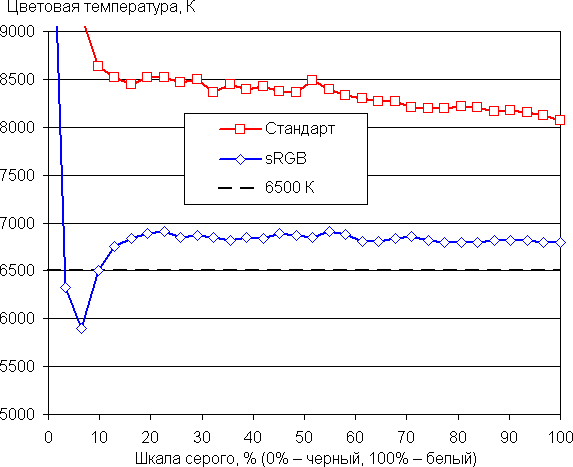
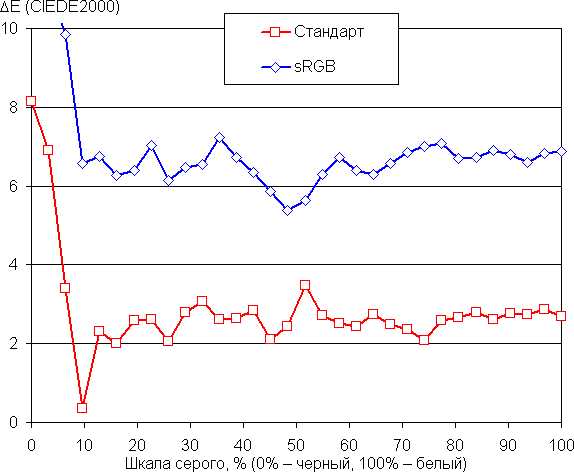
Измерение равномерности черного и белого полей, яркости и энергопотребления
Измерения яркости проводились в 25 точках экрана, расположенных с шагом 1/6 от ширины и высоты экрана (границы экрана не включены, настройки монитора установлены в значения, обеспечивающие максимальную яркость и контрастность). Контрастность вычислялась, как отношение яркости полей в измеряемых точках.
| Параметр | Среднее | Отклонение от среднего | |
|---|---|---|---|
| мин., % | макс., % | ||
| Яркость черного поля | 0,27 кд/м² | −11 | 33 |
| Яркость белого поля | 480 кд/м² | −5,0 | 6,2 |
| Контрастность | 1800:1 | −28 | 13 |
Если отступить от краев, то равномерность белого очень хорошая, а черного, и как следствие, контрастности — похуже. Контрастность для данного типа матриц по современным меркам существенно выше типичной. Визуально видно, что черное поле в основном ближе к краям слегка засвечено. Фотография ниже это демонстрирует:
Впрочем, характер и степень засветки черного может сильно зависеть от экземпляра.
При включении режима DCR с динамическим управлением яркости установившаяся контрастность формально возрастает, но не до бесконечности, так как даже на черном поле во весь экран подсветка совсем не выключается. График ниже показывает, как увеличивается яркость (вертикальная ось) при переключении с черного поля (после пяти секунд вывода) на белое при выключенной и включенной динамической подстройке яркости:
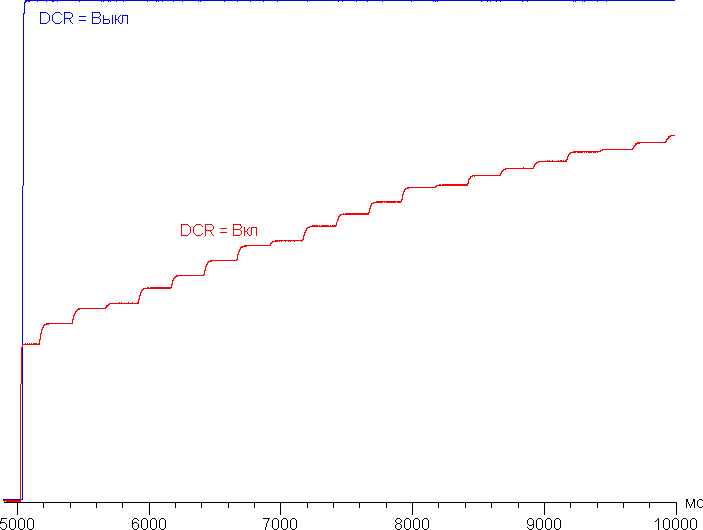
Видно, что в динамическом режиме яркость подсветки повышается очень медленно. Практической пользы от этой функции немного.
Яркость белого поля в центре экрана и потребляемая от сети мощность (остальные настройки установлены на значения, обеспечивающие максимальную яркость изображения, частота обновления 60 Гц):
| Значение настройки Яркость | Яркость, кд/м² | Потребление электроэнергии, Вт |
|---|---|---|
| 100 | 485 | 40,8 |
| 50 | 301 | 29,5 |
| 0 | 32 | 15,4 |
В режиме ожидания монитор потребляет порядка 0,3 Вт, а в условно выключенном состоянии 0,2 Вт.
Яркость монитора меняется именно яркостью подсветки, то есть без ущерба для качества изображения (сохраняется контрастность и количество различимых градаций) яркость монитора можно менять в широких пределах, что позволяет с комфортом играть, работать и смотреть фильмы как в освещенном, так и в темном помещении. На любом уровне яркости значимая модуляция подсветки отсутствует, что исключает видимое мерцание экрана. Для тех, кто привык распознавать знакомое сокращение, уточним: ШИМ отсутствует. В доказательство приведем графики зависимости яркости (вертикальная ось) от времени (горизонтальная ось) при различных значениях настройки яркости:
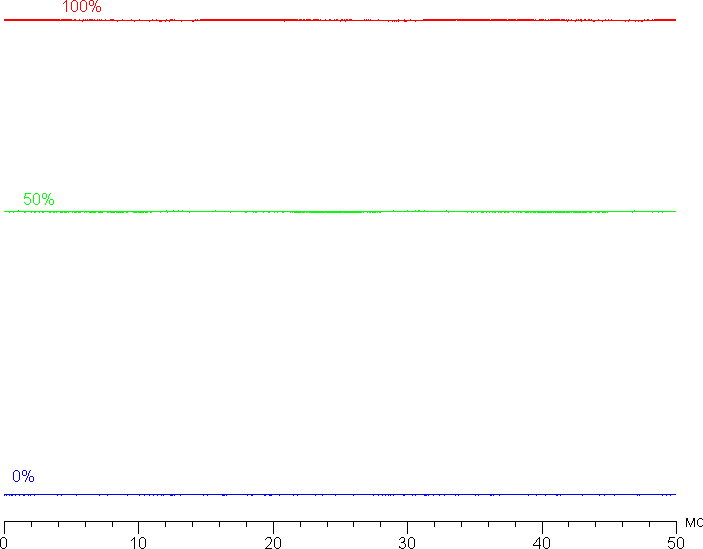
Определение времени отклика и задержки вывода
Время отклика не зависит от значения настройки Разгон, которая, по идее, должна управлять разгоном матрицы. Время отклика при переходе черный-белый-черный равно 16 мс (7 мс вкл. + 9 мс выкл.), переход между полутонами серого в сумме (от оттенка к оттенку и обратно) в среднем занимает 28 мс. Матрица не быстрая, разгона нет.
Мы определяли полную задержку вывода от переключения страниц видеобуфера до начала вывода изображения на экран (напомним, что она зависит от особенностей работы ОС Windows и видеокарты, а не только от монитора). Задержка вывода изображения при 60 Гц равна 13 мс. Это небольшая задержка, она абсолютно не ощущается при работе за ПК.
Измерение углов обзора
Чтобы выяснить, как меняется яркость экрана при отклонении от перпендикуляра к экрану, мы провели серию измерений яркости черного, белого и оттенков серого в центре экрана в широком диапазоне углов, отклоняя ось датчика от примерно перпендикуляра к экрану в вертикальном, горизонтальном и диагональном (в угол для формата 16:9) направлениях.
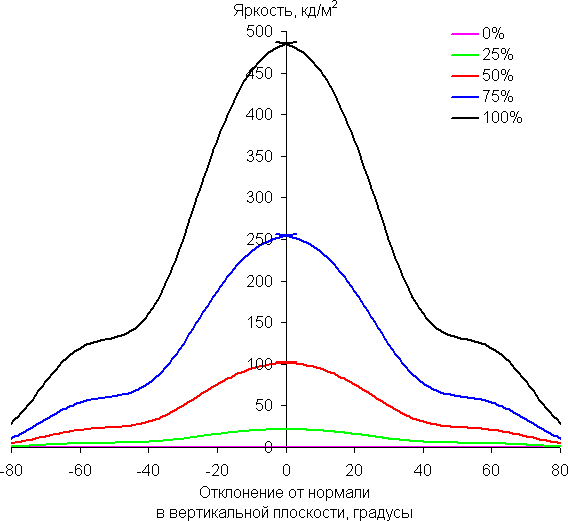
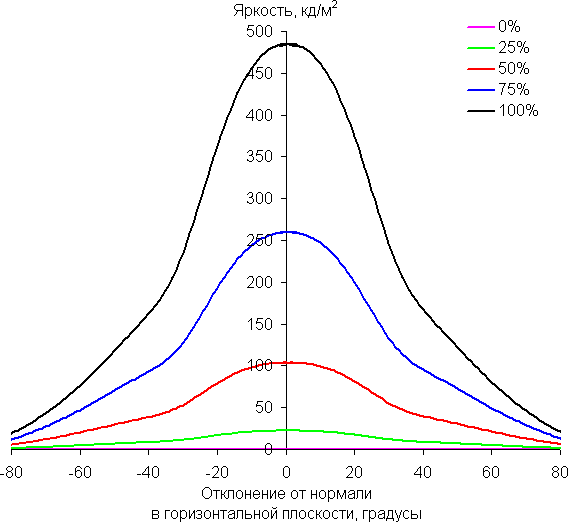
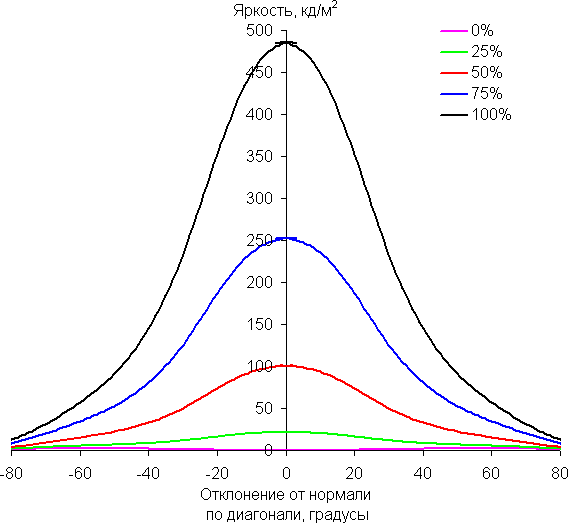
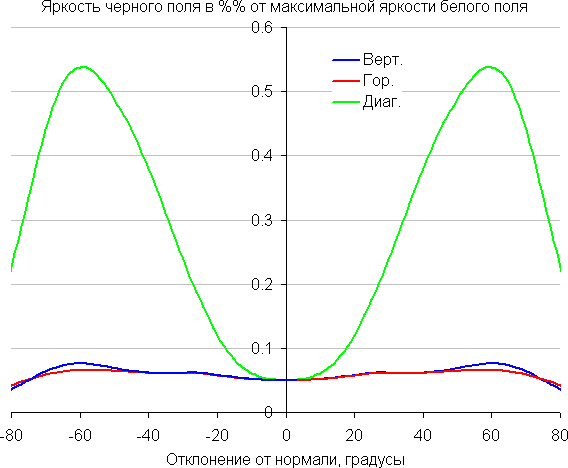
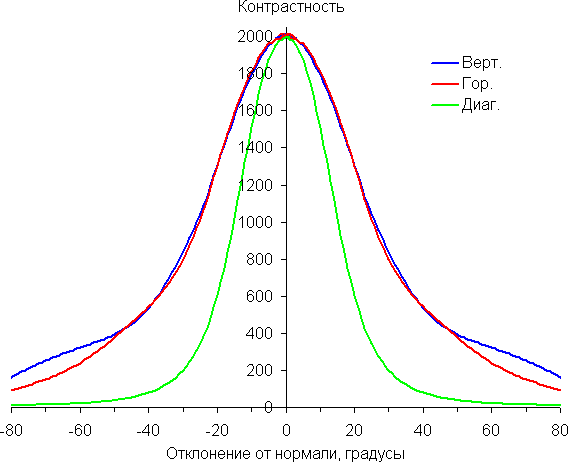
Уменьшение яркости на 50% от максимального значения:
| Направление | Угол |
|---|---|
| Вертикальное | 31° |
| Горизонтальное | 29° |
| Диагональное | 29° |
По скорости снижения яркости углы обзора неширокие, что для матрицы типа IPS нехарактерно. При отклонении в диагональном направлении яркость черного поля начинает резко возрастать уже при 20°-30° отклонения от перпендикуляра к экрану. Если сидеть не очень далеко от экрана, то черное поле по углам будет заметно светлее, чем в центре (приобретая слегка красноватый оттенок). Контрастность в диапазоне углов ±82° только в случае отклонения по диагонали приближается к отметке 10:1, но не опускается ниже.
Для количественной характеристики изменения цветопередачи мы провели колориметрические измерения для белого, серого (127, 127, 127), красного, зеленого и синего, а также светло-красного, светло-зеленого и светло-синего полей во весь экран с использованием установки, подобной той, что применялась в предыдущем тесте. Измерения проводились в диапазоне углов от 0° (датчик направлен перпендикулярно к экрану) до 80° с шагом в 5°. Полученные значения интенсивностей были пересчитаны в ΔE относительно замера каждого поля при перпендикулярном положении датчика относительно экрана. Результаты представлены ниже:
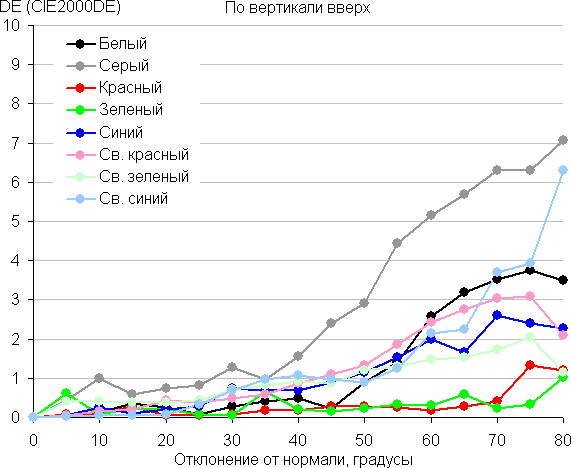
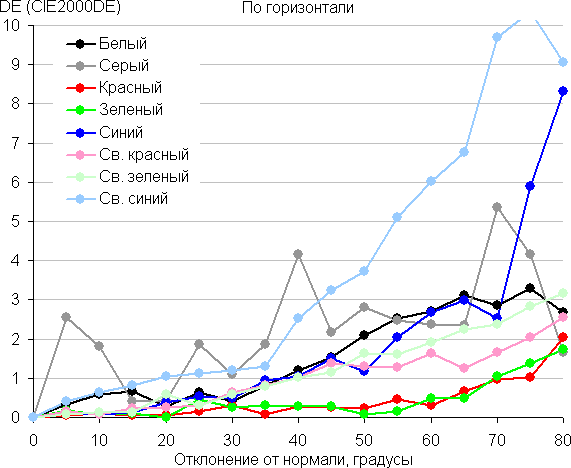
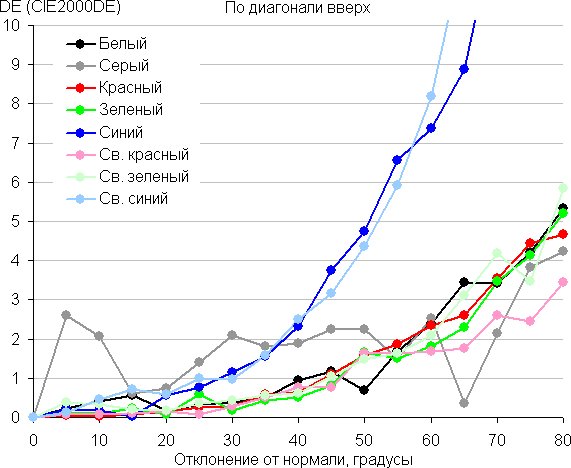
В качестве реперной точки можно выбрать отклонение в 45°, что может быть актуальным в случае, например, если изображение на экране рассматривают два человека одновременно. Критерием сохранения правильности цветов можно считать значение ΔE меньше 3. Стабильность цветов хорошая, это является одним из главных достоинств матрицы типа IPS.
Выводы
Монитор Digma Pro Art M IPS 5K имеет строгий минималистичный и узнаваемый дизайн, а также простую по конструкции подставку без возможности регулировки по высоте. Его отличительной особенностью является высокое разрешение 5K. В целом этот монитор стоит считать универсальным, пригодным для выполнения типичных офисных задач и для работы в системах CAD/CAM. Также не исключено его применение для работ, требующих высокой стабильности цветов по площади и при взгляде под углом, например для обработки графических изображений и редактирования видеоконтента. В перерывах за этим монитором можно и поиграть, если частоты обновления в 60 Гц будет достаточно.
Достоинства:
- Хорошее качество цветопередачи
- Нейтральный и аккуратный дизайн
- Есть поддержка HDR
- Три видеовхода, в том числе USB-C с поддержкой Power Delivery 65 Вт
- Отсутствие мерцания подсветки
- Низкая задержка вывода
- Удобный 5-позиционный джойстик на контрольной панели
Недостатки:
- Значимых нет
В заключение предлагаем посмотреть наш видеообзор монитора Digma Pro Art M IPS 5K: